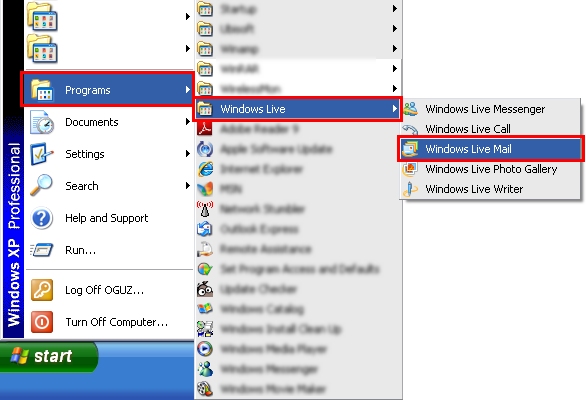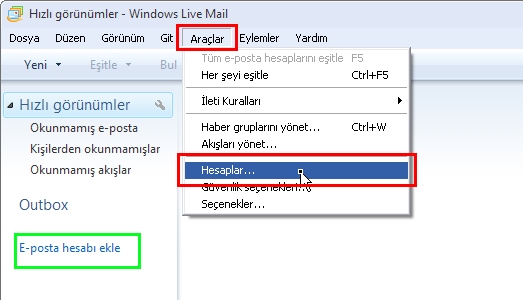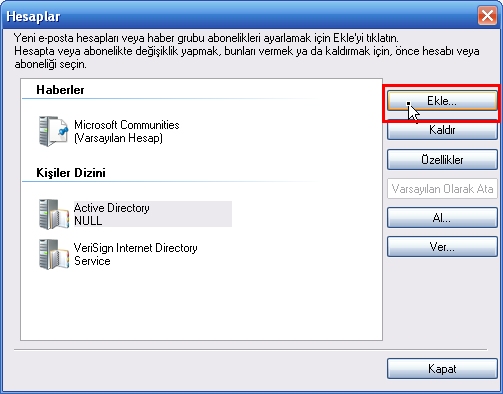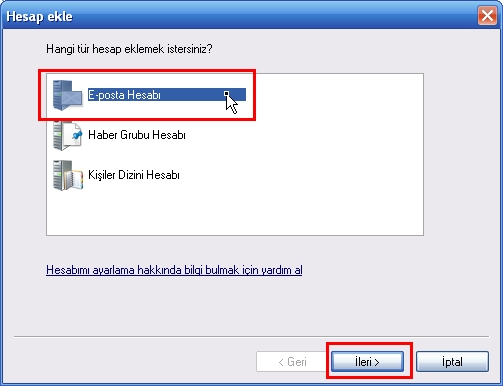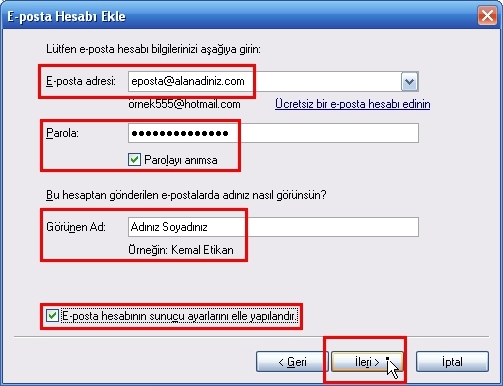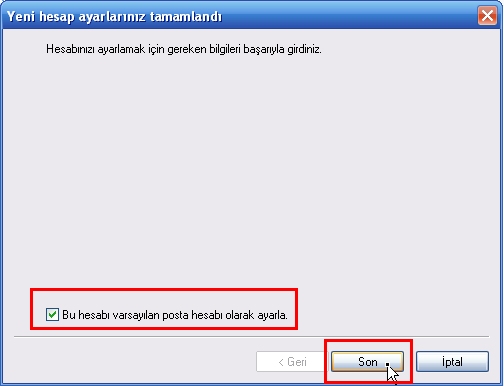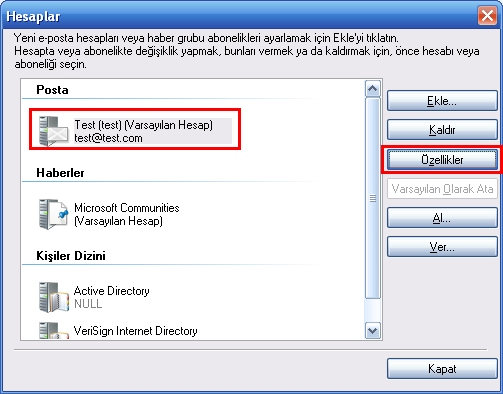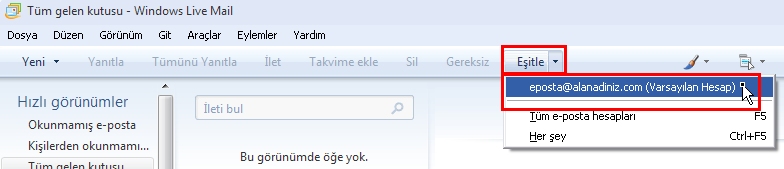Windows Live Mail pop3 e-posta ayarları
Windows Live Mail pop3 e-posta ayarları
1. E-posta ayarlarınızı yapmak için Windows Live Mail'i açın.
 ve ya
ve ya 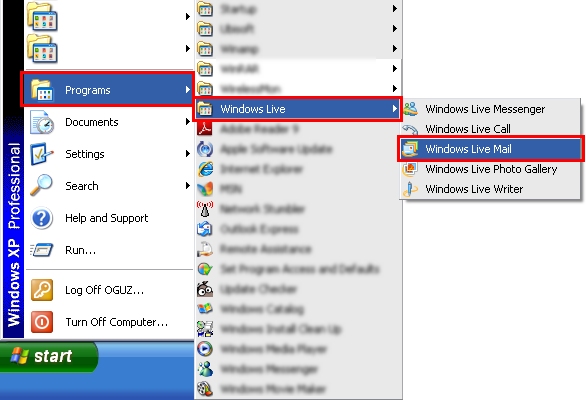
2. Araçlar (Tools) menüsünü tıklayın ve Hesaplar (Accounts) seçeneğini seçin.
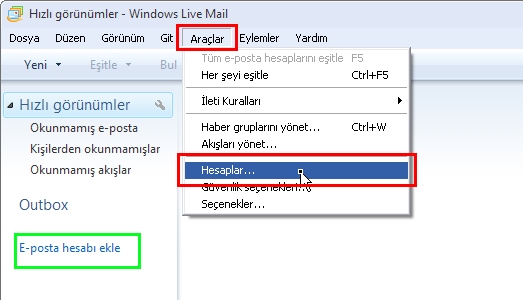
3. Ekle(Add)'yi tıklayın.
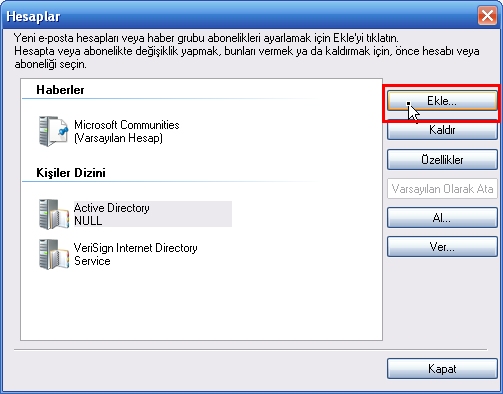
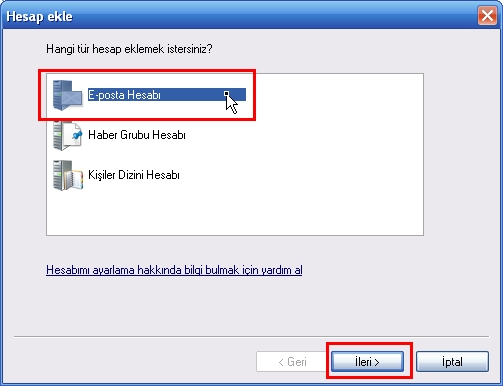
E-posta Hesabı(Email Account)'nı seçin ve İleri(Next)'yi tıklayın.
4. Tüm gerekli alanları aşağıdaki bilgileri içerecek şekilde doldurun:
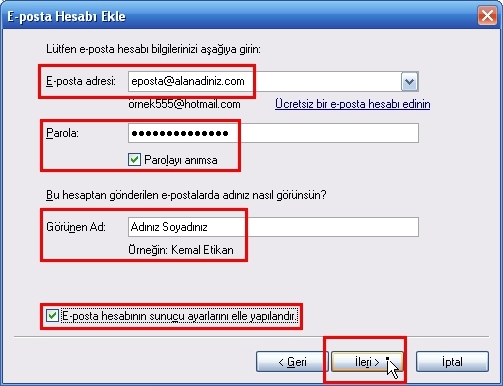
E-posta adresi(E-mail address): Size verilmiş e-posta adresini tam olarak girin (örneğin: eposta@alanadiniz.com gibi..)
Parola(Password): Size verilmiş parolayı tam olarak girin.
Görünen Ad (Display name): Ad ve Soyadınızı ya da şirket adınızı girin.
E-posta hesabının sunucu ayarlarını elle yapılandır. (Manually configure server settings for e-mail account) seçeneğini seçerek İleri(Next) tıklayın.
6. Tüm gerekli alanları aşağıdaki bilgileri içerecek şekilde doldurun:

Gelen posta sunucum bir POP3 sunucusudur.
(My incoming mail server is a POP3 server.)
Gelen sunucusu: mail.alanadiniz.com Bağ. noktası 110
(Incoming server)
Oturum açma kimliği (E-posta adresinden farklıysa) : eposta@alanadiniz.com
(Login ID (if different from e-mail address):)
Size verilmiş e-posta adresini tam olarak girin (örneğin: eposta@alanadiniz.com gibi..)
Giden sunucusu: mail.alanadiniz.com Bağ. Noktası: 587
(Outgoing server)
Giden sunucum kimlik doğrulaması gerektiriyor.(My outgoing server requires authentication) ’u seçin ve İleri(Next) tıklayın.
7. Bu hesabı varsayılan posta hesabı olarak ayarla(Set this account as the default mail account)’yı seçin. Ve Son(Finish) tıklayın.
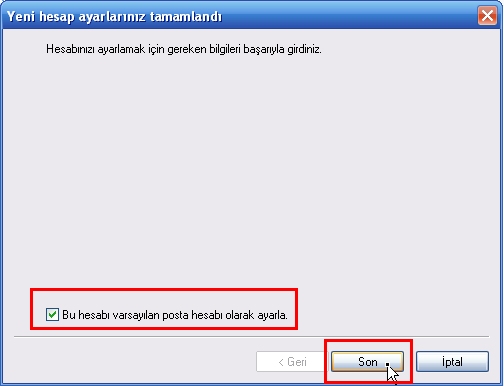
8. Yarattığınız E-posta hesabını seçin ve Özelliklere(Properties) tıklayın.
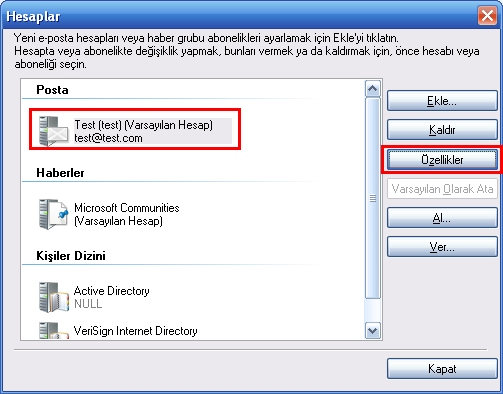
9. Gelişmiş(Advanced) sekmesinden Teslim bölümünde olan;
Sunucudan 5 gün sonra kaldır. (Remove from server after 5 day(s)). seçeneğini aktif hale getirin ve Tamam(OK) ’a tıklayın. Kalan pencerede Kapat(Close)’a tıklayın.

Hepsi bu kadar!
10. Tebrikler, hesabınız başarı ile Windows Live Mail'e kuruldu. Şimdi Eşitle (Sync)'ı tıklayıp e-postalarınızı kolaylıkla gönderip alabilirsiniz.
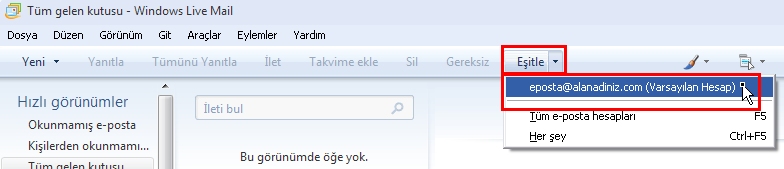
 ve ya
ve ya